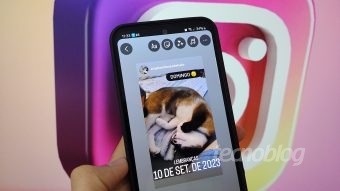O que é BIOS?
Saiba o que é BIOS, o programa incluso nos computadores modernos e antigos, que cuida do processo de inicialização de seu PC
Ao usar um notebook, muito provavelmente você já tenha se deparado com a palavra BIOS nas configurações. Essa ferramenta é a responsável por executar uma série de tarefas em seu computador, desde os primórdios da computação. E, mesmo que esteja caminhando para o seu fim, ainda é largamente utilizado nos modelos atuais. A seguir, descubra o que é BIOS e qual sua importância para o PC.

BIOS é a sigla para Basic Input/Output System, ou Sistema Integrado de Entrada e Saída.
Por muito tempo, foi o programa responsável por iniciar os sistemas operacionais e as tarefas mais importantes de um computador, a partir do momento em que ele é ligado.
No momento em que você liga o seu PC, a BIOS identifica todos os componentes conectados à placa-mãe, as informações salvas no CMOS (que armazena os parâmetros de configuração da placa, acessíveis pelo menu Setup), como qual unidade será carregada primeiro, altera a velocidade do processador (overclock e underclock) e checa também o relógio interno.
Uma vez que a BIOS confirma que tudo está bem, ela carrega o boot da primeira unidade definida no setup e, a partir daí, passa o controle para o sistema operacional. Por ser muito importante, a BIOS é salva em uma memória permanente, e não pode ser configurada ou apagada, apenas atualizada.
Nos últimos anos, a BIOS foi substituída por uma versão mais recente, chamada UEFI, principalmente pela primeira ser bastante limitada: não suporta unidades com mais de 2,1 TB de espaço, só roda em modo 16 bits e tem problemas para inicializar vários componentes simultaneamente.
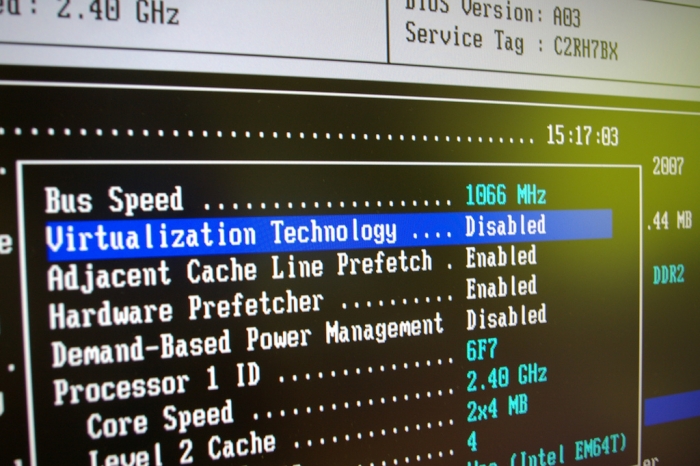
Como e por que atualizar a BIOS
Atualizar a BIOS de tempos em tempos é importante, pois os fabricantes costumam lançar versões novas do programa que corrigem erros, e fecham falhas de segurança.
No entanto, embora o processo de atualização seja simples, ele é arriscado, pois, uma vez iniciado, não pode ser interrompido de jeito nenhum (por exemplo, devido uma queda de energia). Do contrário, ela “morre”, inutilizando a placa-mãe por completo.
Para atualizar sua BIOS, primeiro descubra o modelo de sua placa-mãe:
- No campo de busca do Windows 10, digite “cmd” e tecle Enter;
- Digite o comando “wmic baseboard get product,Manufacturer,version,serialnumber” (sem aspas), e tecle Enter;
- Na coluna “Manufacturer” será exibido o nome do fabricante, e em “Product“, o modelo da placa-mãe.
- Feito isso, busque no Google pelo modelo de sua placa, e acesse o site do fabricante;
- Baixe os drivers da BIOS, e instale-o conforme as instruções.
Lembre-se: evite que o processo seja interrompido. Por isso, use no-breaks em desktops e carregue as baterias dos notebooks na hora da atualização.